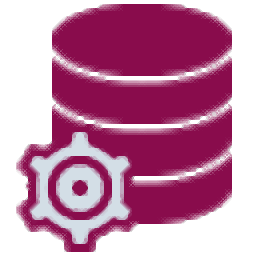
plsql developer 64位
v11.0.4.1788 中文版- 软件大小:43.45 MB
- 更新日期:2019-06-19 16:19
- 软件语言:简体中文
- 软件类别:数据库类
- 软件授权:免费版
- 软件官网:待审核
- 适用平台:WinXP, Win7, Win8, Win10, WinAll
- 软件厂商:

软件介绍 人气软件 下载地址
PLSQL Developer 11是一款功能强大的PL/SQL数据库管理工具,新版本程序窗口增强功能,用户现在可以通过添加忽略注释来抑制特定代码行的提示或警告,代码内容窗格现在在单独的文件夹中显示过程/函数中的本地子程序;会话窗口增强功能,会话窗口现在具有会话详细信息的单一记录视图:用户现在可以使用立即选项终止会话;连接增强功能,设置当前架构项已添加到连接弹出菜单中,它将为此连接的所有窗口设置当前架构,当前架构将显示在连接列表的方括号中,现在支持通过代理用户进行连接;对象浏览器中添加了比较功能,用户可以将程序单元,表,视图,序列与数据库中的源,文件或窗口进行比较。强大又实用,需要的用户可以下载体验
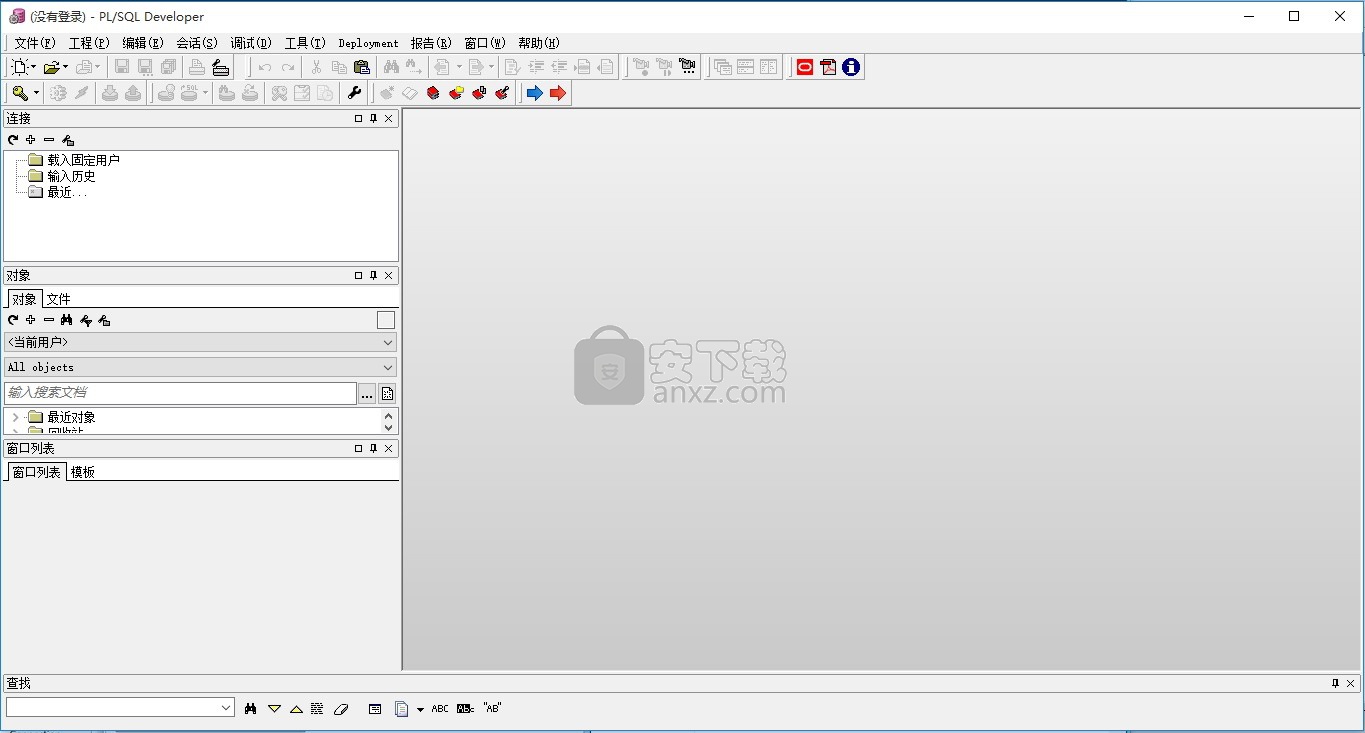
新版功能
添加了新的Oracle / Options首选项“始终包含所有者前缀”。启用后,从数据库中提取的DLL将始终包含所有者前缀。禁用时,如果您作为所有者连接,则将省略所有者。
DBMS Scheduler“正在运行的作业”弹出菜单中添加了一个新的“停止”项。
已为表和视图的Oracle12c读取权限添加了支持。
导出用户对象和导出表生成的脚本现在具有用户定义的初始化和完成。这些文件位于%APPDATA%\ PLSQL Developer 12 \ Scripts目录中。
除“删除”选项外,文本导入器和ODBC导入器现在还可以在导入之前截断表。 truncate选项更快但无法回滚。
“编译无效对象”工具现在具有“用户选择器”。
PL / SQL Developer 12现在作为新的MSI安装程序,用于交互式和静默安装。
恢复增强功能
崩溃恢复表单现在提供恢复连接的选项。
“文件”功能区选项卡中添加了一个新的“打开恢复”功能,以手动打开特定的恢复集。
软件特色
其他增强功能
使用多个连接时,性能得到显着改善。
Oracle HTML帮助功能现在与Oracle 12.2和Oracle 18.0文档兼容。
配置文件“docking12.ini”(用于可停靠工具布局)和“customtoolbars.ini”(用于自定义工具栏配置)现在可以作为新用户的默认配置的一部分进行分发。
登录历史记录限制已从100增加到999。
PL / SQL Developer现在可以收集匿名使用情况统计信息以进行产品改进。
已为“%APPDATA%\ PLSQL Developer [version]”目录添加了环境变量“PLSDIR”,其中存储了所有首选项和设置。
多显示器增强功能
如果主显示器和辅助显示器具有不同的DPI设置,PL / SQL Developer现在将缩放到打开它的显示器的DPI设置。
如果PL / SQL Developer窗口在具有不同DPI设置的显示之间移动,它将动态缩放到目标显示。
PL / SQL Developer任务栏按钮现在将放置在PL / SQL Developer打开的显示器的任务栏上,并根据任务栏设置放置在其他显示器上。
安装步骤
1、点击本网站提供的下载路径下载得到对应的程序安装包
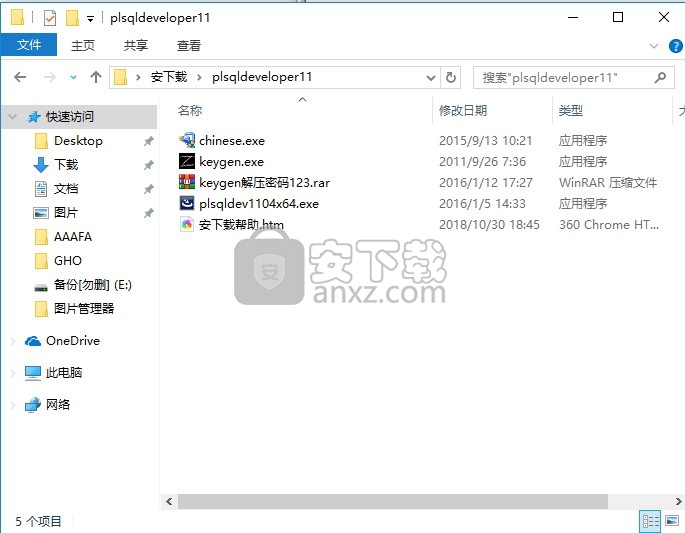
2、解压安装包后,即可得到对应的安装数据包,双击主程序即可进行安装,点击下一步按钮
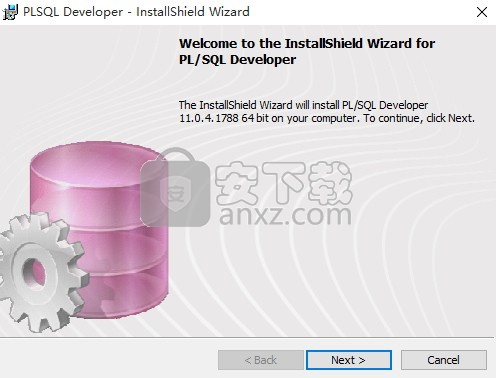
3、您完全同意上述协议的所有条款吗?如果没有异议,请点击“同意”按钮;
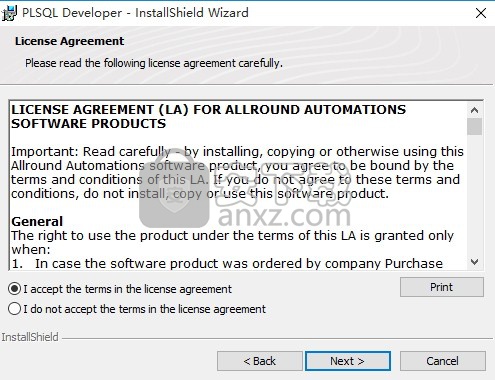
4、点击更改按钮即可将应用程序安装路径进行更改,用户可以根据自己的需要选择
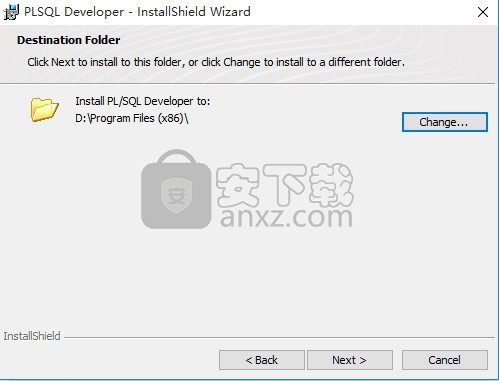
5、弹出以下界面,直接使用鼠标点击下一步按钮即可(经验丰富的用户自定义安装)
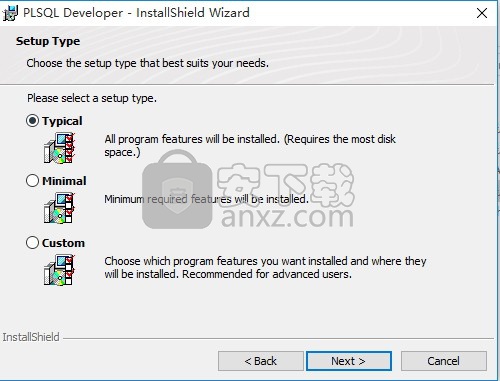
6、现在准备安装主程序。点击“下一步”按钮开始安装或点击“上一步”按钮重新输入安装信息。
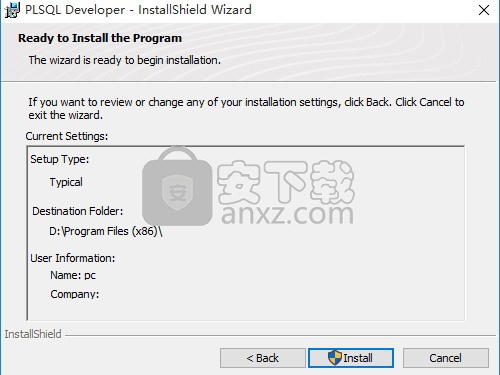
7、等待应用程序安装进度条加载完成即可,需要等待一小会儿
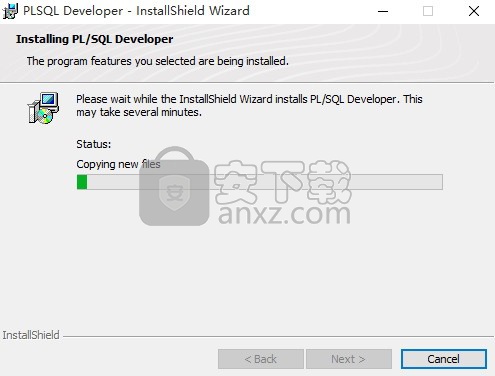
9、根据提示点击安装即可,弹出程序安装完成界面,点击完成按钮即可,等待程序配置完成即可
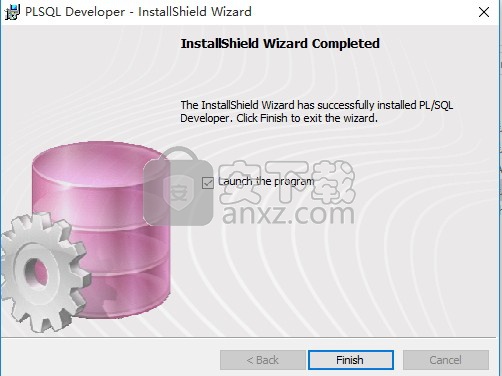
10、应用程序安装完成后,打开安装包,打开语言包,运行汉化补丁“chinese.exe”
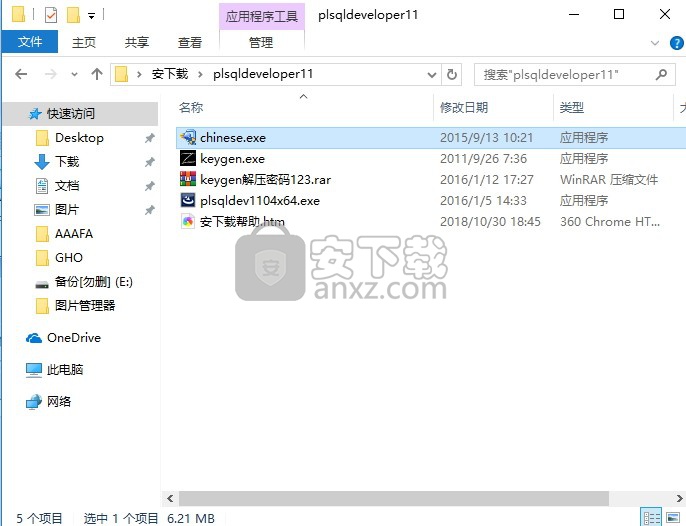
11、目标选择PLSQL Developer 12安装根目录文件夹;默认路径为:C:\Program Files\PLSQL Developer 11
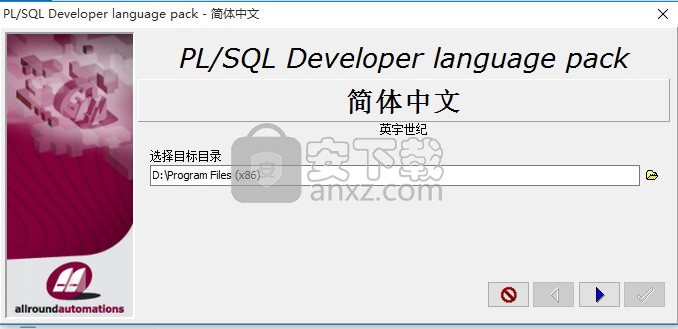

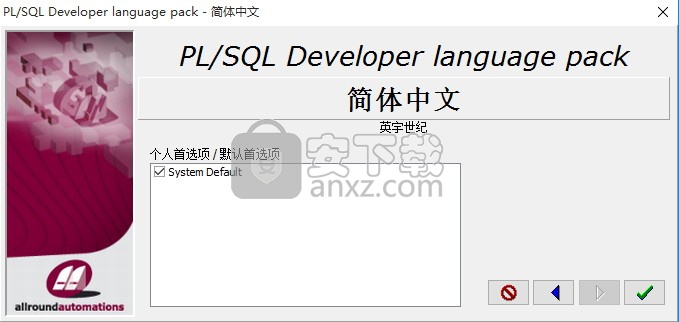
12、安装完成后,完成上述操作之后,打开程序即可得到中文
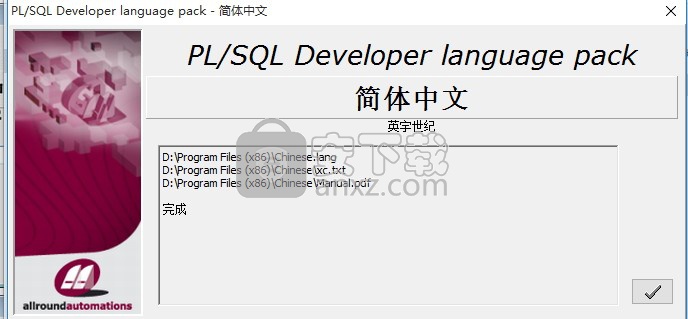
13、回到安装包,打开程序,在运行应用程序,弹出输入激活码界面
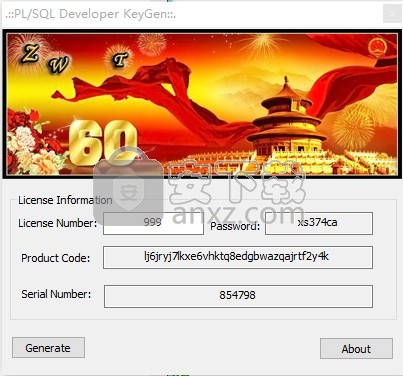
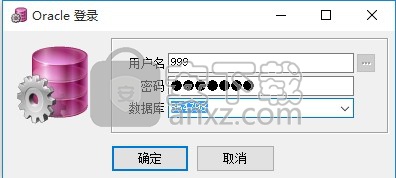
14、将注册机中的注册码复制到对应的程序激活界面,点击OK按钮即可
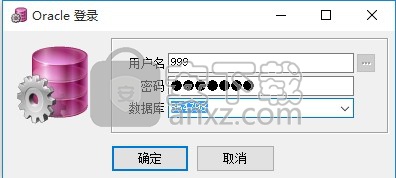
15、完成以上操作步骤即可将应用程序完成
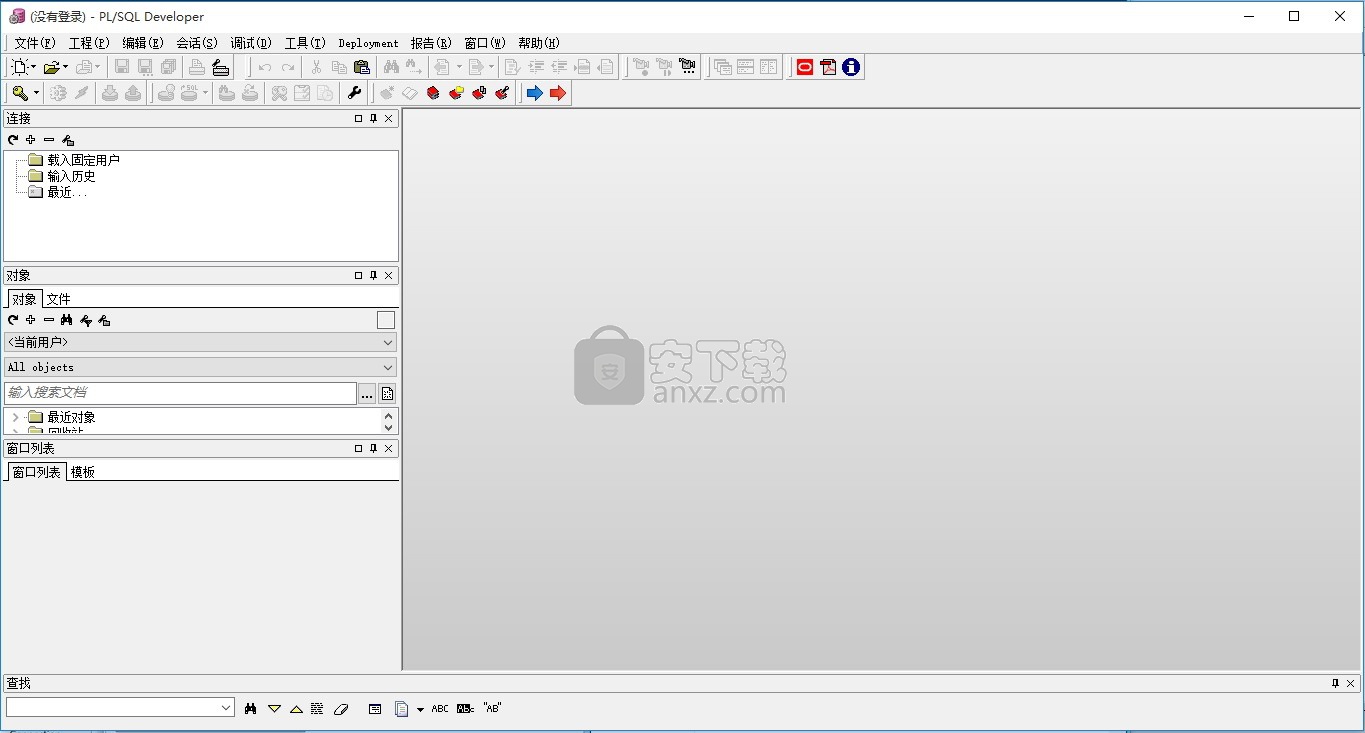
使用说明
布尔变量
当您选择变量类型列表框时,您会注意到缺少布尔数据类型。这是因为SQL * Net不支持此数据类型。
要使用布尔变量,可以将其声明为整数并使用Oracle提供的sys.diutil.bool_to_int和sys.diutil.int_to_bool函数。这些函数在null / true / false和null / 0/1之间转换。如果在对象中使用Test函数浏览器,会自动为您生成此转换。
保存测试脚本
要保存测试脚本,请按“文件”功能区或“快速访问工具栏”上的“保存”按钮。该
保存对话框使用.tst作为测试脚本的默认扩展名,但您可以更改默认值优先扩展。 PL / SQL块,所有变量(名称,类型和值),并保存调试器手表
通过保存测试脚本,您可以如果稍后修改,可以轻松地重新测试程序单元。
您可以通过按“文件”功能区上的“打开”按钮或打开以前保存的测试脚本快速访问工具栏并选择测试脚本,
这将创建一个新的测试窗口。您可以或者右键单击先前创建的测试窗口,然后选择将打开的“加载”项
现有测试窗口中的测试脚本。
保存为SQL * Plus脚本
您也可以以SQL * Plus兼容格式保存测试脚本。这允许你运行
PL / SQL Developer不可用的环境中的脚本(例如在Unix服务器上)。为此,
在文件选择器对话框中选择SQL * Plus脚本(* .sql)作为文件类型。来自的示例脚本
上一章将保存如下:
注意:您无法再次将SQL * Plus脚本作为测试脚本打开。如果要在测试中重复使用它
窗口,请确保将其另存为测试脚本!
rem PL / SQL Developer测试脚本
设置反馈
设置autoprint off
rem声明变量
变量结果varchar2(2000)
变量p_empno数
rem设置变量
开始
:result:= null;
:p_empno:= 7369;
结束;
rem执行PL / SQL块
开始
:result:= employee.deptname(:p_empno);
结束;
rem打印变量
打印结果
print p_empno
跟踪运行时错误
每当您的程序单元导致运行时错误时,PL / SQL Developer都会询问您是否愿意
查看错误堆栈的来源。这样您就可以快速找到错误原因。如果有的话
我们的deptname函数出错,错误堆栈窗口如下所示:
在顶部,您会看到运行时错误中涉及的每个程序单元的选项卡。方案单位有
被称为从右到左的顺序。您可以翻阅选项卡以轻松找到引导的程序流
错误。在这种情况下,它显示测试脚本已调用函数employee.deptname。这个
显然可以变得更复杂甚至跨越触发器。
注意:如果您使用的是Oracle Server 7.2或更早版本,则触发源将不会显示在错误堆栈中窗口。
错误堆栈以红色突出显示错误中涉及的每一行。对于最后一个程序单元
stack这是导致错误的行。对于所有其他程序单元,这是调用的行
下一个计划单位成立。
包状态和Java会话状态
在编辑,编译和测试包时,Oracle将丢弃包状态
每次编译后。包中的所有全局变量都将被重置,初始化块将被重置
再次执行。这可能会导致意外结果。每当PL / SQL Developer检测到这一点时
情况,在测试窗口的状态行中发出警告:“警告:ORA-04068:已存在
包裹状态已被丢弃“。
同样,如果编辑和编译Java源,则将清除任何现有Java会话状态。 PLSQL
开发人员也会处理这种情况,并显示“警告:ORA-29549:类<类名>
已更改,Java会话状态已清除“状态行中。
查看结果集
在测试脚本中,您不仅限于PL / SQL块。您还可以执行单个SQL语句,
包括选择陈述。执行select语句将显示另一个Results选项卡页面,
它显示所有选定的行。
查看dbms_output
出于调试目的,有时可能需要将一些信息“打印”到屏幕上
在一个程序单元内。为此,Oracle创建了dbms_output包。通过电话
dbms_output.put_line,信息放在输出缓冲区中。执行测试脚本后,你
可以选择“测试窗口”顶部的“输出”选项卡以查看输出缓冲区的内容。上
在此页面中,您还可以设置输出缓冲区的大小(0表示无限制)或启用/禁用
缓冲。输出页面上的默认设置由输出首选项控制,如上所述
查看HTP输出
如果你想测试程序un它利用了PL / SQL Web Toolkit,即HTP输出标签页
如果生成任何HTP输出,将显示:
如果没有HTP输出,则此标签页将不可见。
调试
对于那些真正难以跟踪的编程错误,测试窗口提供了集成
调试器。在窗口的顶部,您可以找到一个工具栏,其中包含与调试器相关的功能。开始了
调试会话,只需按调试工具栏左侧的“开始”按钮,而不是“执行”按钮
快速访问工具栏。其他按钮现已启用,您可以调试。
控制执行
启动调试器后,执行将在测试脚本中的第一个语句之前暂停。在这之后,
您可以使用调试工具栏中的按钮控制执行:
运行脚本直到完成。
在下一行中进入过程,函数或方法调用。如果下一行包含更新,
插入或删除将导致触发器触发的语句,您将进入该触发器。
跨过下一行。它将被执行,但您不会进入源代码。
退出当前的程序单元。
运行到光标线。
运行直到发生异常。执行将在导致异常的行上暂停。后
下一步将实际引发异常。
无论何时进入程序单元,其源都将自动加载到测试窗口中。
编辑器面板的底部现在将显示每个程序单元的选项卡,以便您可以轻松切换
它们之间用于查看源,设置/删除断点等。通过右键单击编辑器
如果你不再对它感兴趣,你可以从测试窗口中删除一个程序单元:
查看和设置变量值
要在调试会话期间查看变量的值,只需将鼠标光标移动到
源中的变量。 ½秒后,其值将显示在弹出窗口中。 PL / SQL中的变量
无法显示测试脚本块。
要设置标量变量的值,请在程序源中右键单击其名称,然后选择“设置”
弹出菜单中的变量项。将显示一个输入字段,其中包含变量的当前值。您
可以输入新值并按Enter键应用它,或按Esc取消操作:
从同一个弹出菜单中,您还可以选择将变量添加到监视列表,这意味着
在每个调试步骤之后,变量值将在监视列表中自动显示和更新
测试窗口的左下角。
如果变量是标量数据类型的集合(PL / SQL表,varray或嵌套表),则可以查看
通过右键单击整个集合并从弹出菜单中选择View collection variable。
请注意,只有使用debug编译程序单元时,才能查看和设置变量值
信息。存在一个偏好,将导致每个编译包含调试信息,并且您
可以通过右键单击对象浏览器中的程序单元来手动添加调试信息
从弹出菜单中选择“添加调试信息”项。
使用断点
断点可用于暂停PL / SQL代码中某一行的程序执行。什么时候
执行暂停,您可以查看和设置变量,单步执行代码,等等。你可以定义一个
断点的条件,在这种情况下,只有满足此条件时才会暂停执行。对于
每个断点,您可以定义一个消息,该消息将在断点处放置在输出页面中
到达。
除了这些代码断点之外,您还可以为特定错误代码定义错误断点。
当出现此类错误代码的异常时,无论是否执行,都将暂停执行
异常在您的程序中处理。
定义代码断点
有两种方法可以设置代码断点:在程序窗口或测试窗口中。在这两种情况下
您只需单击编辑器左边距中的相应行。断点标记将
出现,表示该行上存在断点。在调试中执行测试窗口时
模式,如果遇到其中一个断点,执行将停止。
如果在程序窗口中设置断点,则可能是该特定程序单元尚未出现
编译到数据库中。因此,这样的断点也不能应用于数据库。在
在这种情况下,断点标记将具有不同的外观。当你随后编译
程序单元,将应用断点,相应的标记将更改以反映此情况。如
只要程序单元没有编译,该程序单元中任何先前设置的断点都将是
有效。
您不能在测试脚本的PL / SQL块中设置断点。
要删除断点,只需再次单击断点标记即可。
代码断点条件
有时你定义一个代码断点即使你只是经常执行的一行
在某些情况下对计划状态感兴趣。在这种情况下,您可以为其定义条件
断点。执行只会在满足条件时停止。
要定义断点的条件,请右键单击该标记,然后选择“修改断点”项
从弹出菜单中。您还可以单击“编辑”的“断点”组中的“修改”按钮
带。将出现以下对话框:
在此对话框的“代码断点”选项卡页面上,您将看到所有具有断点的程序单元
下面列出的断点。每个断点都有一个可用于启用或禁用的复选框
它。如果双击断点,将在程序窗口中将其转到其源位置。
底部显示以下字段:
•使用条件 - 该复选框启用或禁用条件。条件本身应该是一个
布尔表达式。到达断点行时,只有在执行时才会停止执行
condition的计算结果为True。您可以在条件中使用任何SQL表达式,并且可以使用
断点位置已知的任何变量。这些变量与您相同
可以在交互式调试期间查看或设置。变量前面应该有一个冒号。对于
示例upper(:ename)='SMITH'是一个有效的条件,如果ename是一个有效的变量
断点位置。
PL / SQL Developer 13.0用户指南27
•使用消息 - 该复选框启用或禁用消息。当断点线是
到达,如果满足条件,消息将被放置在输出页面上。在里面
消息,您可以包含以下变量:
•[Timestamp] - 程序执行开始后经过的时间(以秒为单位)。
•[日期] - 当前日期。
•[时间] - 当前时间。
•[Breakpoint] - 程序单元名称和行号,标识断点。
•[Pass] - 通过计数器的值。
•[:VarName] - 给定VarName的PL / SQL变量的值。
示例消息:
[timestamp] [breakpoint]:迭代[:dept_index]
示例输出:
2.775 DEPARTMENTS.CLEAR.7:迭代1
2.811 DEPARTMENTS.CLEAR.7:迭代2
2.859 DEPARTMENTS.CLEAR.7:迭代3
•不要中断 - 此复选框仅在您定义消息时有用。检查时,
执行永远不会在此断点行上停止。这样,您只能定义断点
在输出页面上生成消息。
•使用通过计数 - 此复选框启用或禁用通过计数,通过计数定义通过计数
在执行暂停之前必须传递断点行的次数。例如,如果您定义了一个
传递计数为10,执行将每10次到达断点线时停止。
定义错误断点
要定义或删除错误断点,可以单击“断点”组中的“修改”按钮
编辑功能区。在断点对话框的“错误断点”选项卡页面上,您可以看到当前的断点
定义的错误断点:
“添加”按钮允许您通过从列表中选择它来添加新的错误断点。删除按钮
删除当前标记的错误断点。您可以暂时禁用错误断点
清除复选框。
28 PL / SQL Developer 13.0用户指南
保存和加载断点
您可以通过按断点上的“保存到文件”按钮来保存当前定义的断点
对话。这将保存代码断点和错误断点。您可以加载以前的
按“从文件加载”按钮保存断点。断点按行号保存,因此如果
您之前保存断点的程序代码已更改(例如,添加了行或
删除),将尝试找到原始行。如果更改中没有匹配的行
程序代码,断点将被禁用。
查看调用堆栈
可以在测试窗口的右下角查看调用堆栈。它会在之后自动更新
每个调试步骤。
在调试会话中执行SQL
在断点处或在您单步调试时暂停执行调试会话时
执行代码行,您可以在程序执行的那一点执行SQL语句。您可以
例如,更改会话状态,插入/更新/删除记录,提交或回滚事务等等
上。您还可以执行select语句以在调试会话中查看结果集。
为此,请在调试工具栏上按“调试会话中的执行SQL”按钮。将出现一个SQL编辑器
您可以在哪里输入SQL语句或PL / SQL块。如果SQL语句是select语句,则
结果随后将显示在SQL窗口中:
请注意,所有字段都将显示为字符串,限制为1000个字符。数字和日期值
将使用调试会话的NLS格式设置转换为字符串。 BLOB或的字段
LONG RAW数据类型不会显示。
调试器首选项
从“配置”功能区上的“首选项”项中,您可以找到一个与调试器相关的部分喜好。
人气软件
-

PL/SQL Developer(PL/SQL数据库管理软件) 130.1 MB
/简体中文 -

Oracle SQL Developer(oracle数据库开发工具) 382 MB
/简体中文 -

PowerDesigner16.6 32/64位 2939 MB
/简体中文 -

Navicat for MySQL 15中文 72.1 MB
/简体中文 -

Navicat Data Modeler 3中文 101 MB
/简体中文 -

SPSS 22.0中文 774 MB
/多国语言 -

db文件查看器(SQLiteSpy) 1.67 MB
/英文 -

Navicat Premium V9.0.10 简体中文绿色版 13.00 MB
/简体中文 -

Navicat 15 for MongoDB中文 78.1 MB
/简体中文 -

sql prompt 9 12.67 MB
/简体中文


 toad for oracle 绿化版 v12.8.0.49 中文
toad for oracle 绿化版 v12.8.0.49 中文  Aqua Data Studio(数据库开发工具) v16.03
Aqua Data Studio(数据库开发工具) v16.03  dbforge studio 2020 for oracle v4.1.94 Enterprise企业
dbforge studio 2020 for oracle v4.1.94 Enterprise企业  navicat 12 for mongodb 64位/32位中文 v12.1.7 附带安装教程
navicat 12 for mongodb 64位/32位中文 v12.1.7 附带安装教程  SysTools SQL Log Analyzer(sql日志分析工具) v7.0 (附破解教程)
SysTools SQL Log Analyzer(sql日志分析工具) v7.0 (附破解教程)  FileMaker pro 18 Advanced v18.0.1.122 注册激活版
FileMaker pro 18 Advanced v18.0.1.122 注册激活版  E-Code Explorer(易语言反编译工具) v0.86 绿色免费版
E-Code Explorer(易语言反编译工具) v0.86 绿色免费版 



















